FLV2MP3コンバーターのトップ9代替サイトを知る
FLV2MP3コンバーターを使用すると、オンライン音楽の変換に便利です。その高速変換プロセスは、時間を節約するのに役立ち、MP3、MP4、MP4 HD、AVIなどの複数の形式をサポートして変換することもできます。ただし、FLV2MP3コンバーターには、米国と英国へのアクセスのブロックにつながるいくつかの問題があります。幸い、FLV2MP3コンバーターを置き換えることができる多くの選択肢があります。 FLV2MP3コンバーターのような最高のサイトについて学ぶためにさらに読んでください。
あらゆるビデオをMP3に変換できるFLV2MP3のようなトップ10サイト
FLV2MP3コンバーターのような代替サイトを探す場合、特にお気に入りのオンラインコンバーターで同じエクスペリエンスが必要な場合は、オンラインサービスの問題です。また、サイトからの未修正のバグに遭遇する可能性があり、変換時間が長くなる可能性があります。これを回避するために、FLV2MP3コンバーターのような最高のサイトがあり、それらの最高の機能が詳細に紹介されています。
AnyRec無料ビデオコンバーター
FLV2MP3のような最初に推奨するサイトは AnyRec無料ビデオコンバーター、ファイルを変換するためのアクセス可能な機能があります。わかりやすくナビゲートしやすいすっきりとしたインターフェースを備えています。また、出力設定の編集、フォーマットへのクイックアクセスなど、変換に必要な基本的な機能も提供します。 AnyRec Free Video Converterは、FLV2MP3コンバーターのような理想的なサイトです。
◆FLV2MP3のような初心者のためにファイルを変換するための最も簡単なオンラインコンバーター。
◆ビデオエンコーダ、フレームレート、解像度などを変更できるようにします。
◆MOV、MP3など、変換するすべてのビデオおよびオーディオファイル形式をサポートします。
◆数分しかかからない高速で信頼性の高い変換プロセス。
ステップ1。ブラウザに移動して、 AnyRec無料ビデオコンバーター - FLV2MP3コンバーターのようなサイト。実際のサイトにアクセスしたら、[スタートにファイルを追加] ボタンをクリックし、ランチャーがデバイスに正常にダウンロードされるまで待ちます。
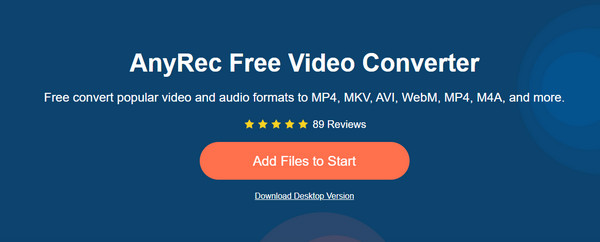
ステップ2。その後、再度「ファイルを開始に追加」ボタンをクリックして、変換したいファイルをインポートします。ウィンドウ上部の「ファイルの追加」ボタンをクリックして、別のファイルを追加することもできます。その後、表示されるウィンドウでインポートするファイルのファイル形式を選択します。ビデオをソーシャル メディア プラットフォームにエクスポートすることもできます
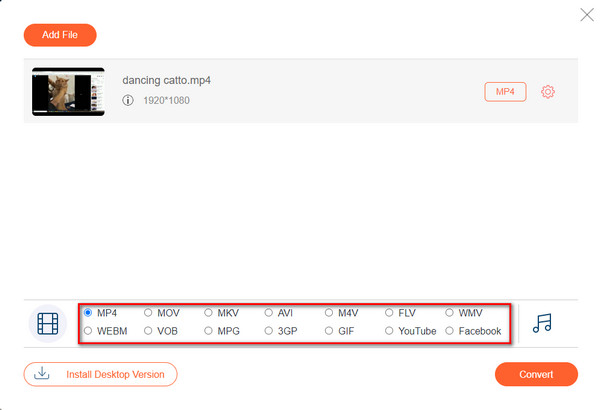
ステップ 3。詳細設定については、[設定] ボタンをクリックすると、ビデオのビットレートや解像度などのビデオまたはオーディオの設定を調整できます。すべての変更を保存するには、[OK] ボタンをクリックします。
ステップ 4。変更に満足したら、[変換]ボタンをクリックして、プロセスが終了するのを待ちます。ファイルサイズによっては、変換に時間がかかる場合があります。デスクトップ版をダウンロードすることもできます- AnyRec ビデオコンバーター FLV2MP3のようなこのサイトの。

2. FLVTO
FLVTOは、FLV2MP3コンバーターと同じように、シンプルなオンラインツールです。 MP4、MP3、AVIなどを変換するサービスを自由に提供しています。オペレーティングシステムとしてmacOS、Windows、またはLinuxを搭載したデバイスを使用している場合でも、このサイトにアクセスできます。英語を母国語としない場合、FLVTOではイタリア語、スペイン語、フランス語などの他の言語を選択できます。
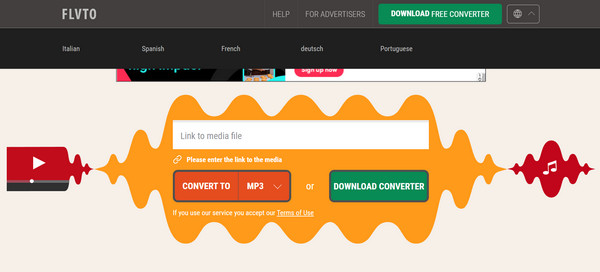
- 長所
- シンプルなインターフェースです。
- 変換には2分間隔。
- 短所
- ほんの一握りのファイル形式のみがサポートされています。
3.ザムザール
確かに、あなたは変換にZamzarを使用しており、その頻繁なユーザーの1人として、FLV2MP3コンバーターの代替としての可能性を知っています。このオンラインツールをナビゲートするための指示さえ必要ありません。変換するファイルをアップロードするだけで、すべてが続きます。さらに、ドキュメント、電子書籍、音楽などを変換する場合、Zamzarには他の貴重な変換オプションがあります。
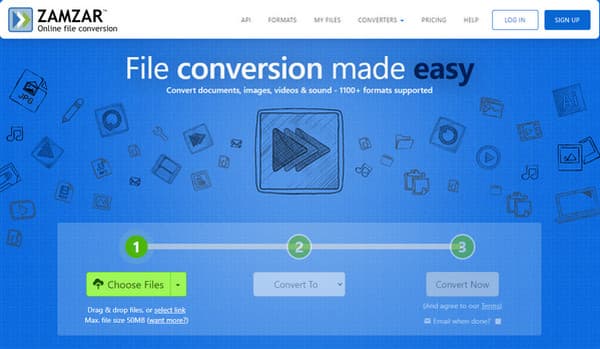
- 長所
- ファイルあたり最大50MBのサイズを許可します。
- ダウンロードするランチャーはありません。
- 短所
- 基本的すぎて、提供する詳細設定がありません。
4. VidToMP3
オンラインミュージックビデオからMP3を単純に抽出したい場合は、FLV2MP3コンバーターと同様に、VidToMP3が役立ちます。その便利さは自由にそして無制限にもたらされました FLVをMP3に変換する ランチャーをインストールせずに。オンラインビデオからリンクをコピーして、オンラインコンバーターに貼り付けるだけです。利用規約に同意したら、[変換]ボタンをクリックして完了です。
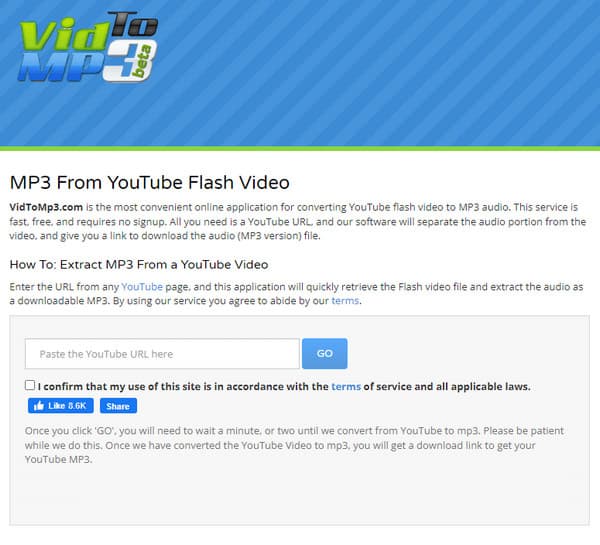
- 長所
- ファイルをMP3に変換することに専念しています。
- ファイルを変換する簡単な手順。
- 短所
- インターフェイスが古くなっているようです。
5.2コンバージョン
FLV2MP3のようなこのサイトのユニークな部分は、TikTokや他のWebサイトから任意のファイル形式にリンクをコピーできることです。柔軟性が非常に高いため、このツールを使用して変換したファイルの数を気にする必要はありません。 2Conv Webサイトは、マルウェアに感染しておらず、広告が多すぎないことも約束しています。
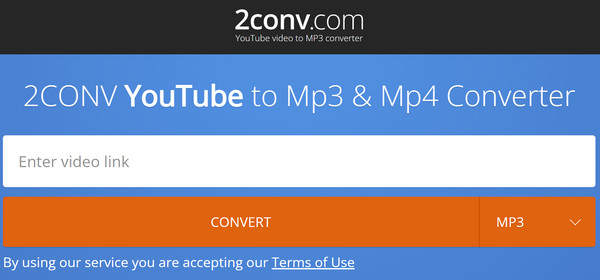
- 長所
- 20のオンラインツールと提携。
- ソーシャルネットワークからファイルを簡単に変換します。
- 短所
- 変換プロセスが遅い。
6. noTube
noTubeを使用すると、オンラインビデオファイルの変換がこれまでになく簡単かつ迅速になります。 3GP、FLV、M4Aなどのファイル形式をサポートしているため、古いファイル形式を新しいファイル形式に変換する必要がある人にとっては有利です。 noTube Webサイトは、最も効率的なプラットフォームの1つであり、FLV2MP3コンバーターの効果的な代替手段です。
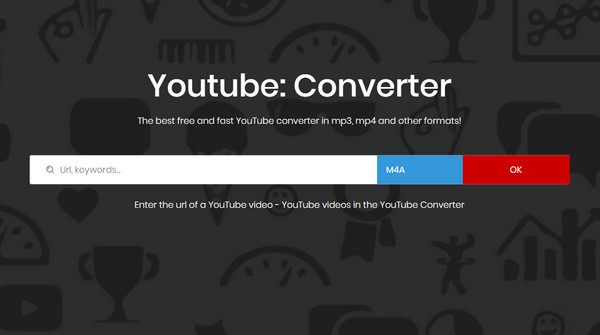
- 長所
- 100%無料オンラインコンバーター。
- すべてのデバイスと互換性があります。
- 短所
- 不可欠なツールの欠如。
7. OnlineVideoConverter
FLV2MP3の代替となるもう1つの人気のあるサイトは、OnlineVideoConverterです。最初のリリース以来、多くのユーザーがファイルを無制限に効果的に変換することに取り組んできました。オンラインコンバーターは他のコンバーターと同じくらいシンプルですが、リンク経由、ファイルのアップロード、リアルタイムの記録という3つの変換オプションを提供します。ファイルをFFLV、MP4、MP3、WEBMなどに自由に変換することもできます。
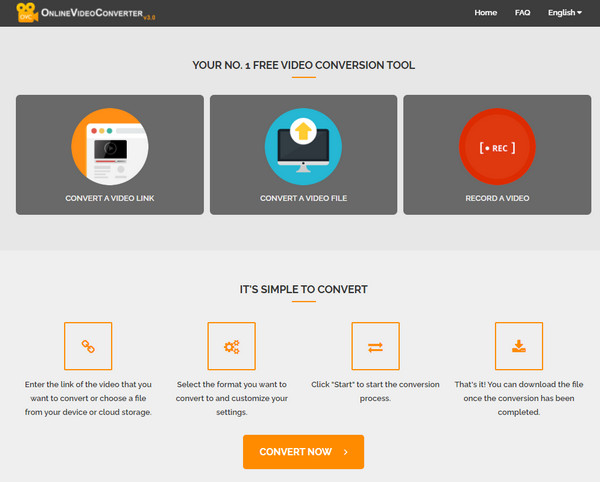
- 長所
- モバイルデバイスでもアクセスできます。
- カスタマイズ可能な設定を提供します。
- 短所
- 変換はとても遅いです。
8.汚い
このオンラインツールは、オンラインメディアの変換だけでなく、インターネットビデオレコーダーにも最適です。テレビ番組を録画してより互換性のある形式に変換したい場合は、Dirpyが最適なオンラインツールです。 FLV2MP3コンバーターの代替として、お気に入りのコンテンツを変換して記録することを失望させることはありません。
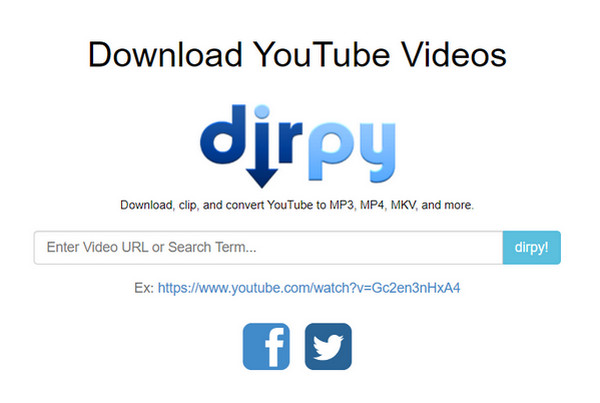
- 長所
- わかりやすいインターフェースを備えています。
- 自由に使用できます。
- 短所
- 録音機能はプレミアムバージョンでのみご利用いただけます。
9. Convertio
最後になりましたが、ConvertioはFLV2MP3コンバーターの代替品として最適なサイトの1つです。これは、高度な出力設定、アップロード方法など、提供できるものがたくさんあるオンラインツールです。クレデンシャルを入力する必要はありません。ビデオのURLをコピーして、URLボックスに貼り付けるだけです。
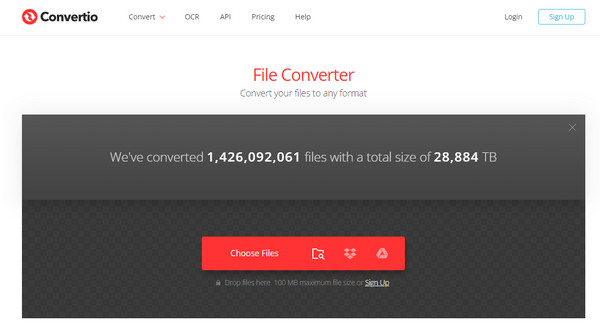
- 長所
- Chrome拡張機能としてサービスを提供します。
- 300以上のファイル形式をサポートします。
- 短所
- バッファとラグが時々発生します。
FLV2MP3のような変換サイトに関するよくある質問
-
FLV2MP3を使用してオーディオファイルを変換するにはどうすればよいですか?
公式ウェブサイトに移動し、下にスクロールすると、変換の他のオプションが表示されます。変換する形式を選択してから、変換するリンクを入力します。
-
ビデオ/オーディオを変換するFLV2MP3のようなソフトウェアはありますか?
代替として選択できるアプリはたくさんあります。 AnyRec Video Converter、SnipMP3、FreeVideoConverterなどをダウンロードできます。
-
FLV2MP3などのサイトを介してWebMをMP4に変換できますか?
はい。 FLV2MP3はオーディオファイルの変換のみをサポートしていますが、Zamzar、オンライン変換、AnyRec FreeVideoConverterを使用して WebMをMP4に変換する 品質を損なうことなく。
結論
FLV2MP3などの推奨サイトを使用するためのオプションが不足することはありません。上記のオンラインツールに加えて、Windows/MacでAnyRecVideoConverterを試して、高品質のビデオをエクスポートすることもできます。さらに、最高のビデオを作成するのに役立つ多くの編集ツールをサポートしています。
